Διαφήμιση
Η αυτόματη διόρθωση έχει κάνει τη ζωή μας πολύ πιο εύκολη - ποτέ δεν θα υποφέρουμε την ταπείνωση της αποστολής τυπογραφικού λάθους σε έναν φίλο ή κάνοντας ένα γραμματικό σφάλμα 8 εφαρμογές γραμματικής που θα σας βοηθήσουν να βελτιώσετε τα αγγλικά σαςΑδύνατο στην αγγλική γραμματική; Εδώ είναι οι καλύτερες εφαρμογές γραμματικής για iPhone και Android για να βελτιώσετε την ευχέρεια σας με τη γλώσσα. Διαβάστε περισσότερα σε ένα email σε ένα cΟλίγα.
Εκτός, αυτό δεν είναι αλήθεια. Αν μη τι άλλο, η αυτόματη διόρθωση έχει κάνει ακόμη πιο ενοχλητικά τα κείμενα και τα μηνύματα ηλεκτρονικού ταχυδρομείου που αποστέλλονται από κινητές συσκευές. Μια σύντομη αναζήτηση μέσω του Google θα αποκαλύψει μια θεαματική σειρά αποτυχημάτων αυτόματης διόρθωσης και μηνυμάτων που είναι κατάλληλα, όλα προκαλούνται από την υποτιθέμενη σωσίβια.
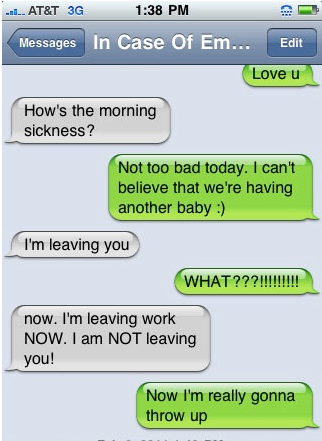
Απογοητευτικά, μερικές φορές η αυτόματη διόρθωση μπορεί να εμφανίζεται σαν ένα άθικτο θηρίο. Διορθώνει πεισματικά λέξεις που σαφώς δεν πρέπει, καταστρέφει την κεφαλαιοποίηση και συχνά αρνείται να σας αφήσει να πληκτρολογήσετε αυτό που θέλετε.
Λοιπόν, τι μπορείτε να κάνετε; Ερευνούμε.
Απενεργοποίηση αυτόματης διόρθωσης
Ο απλούστερος και πιο αποτελεσματικός τρόπος για να νικήσετε την αυτόματη διόρθωση είναι απλώς να το απενεργοποιήσετε. Μπορεί να είναι μια βαριά προσέγγιση, αλλά είναι βέβαιο ότι θα σας σταματήσει κατά λάθος να πείτε στον συνεργάτη ότι χωρίζετε μαζί του.
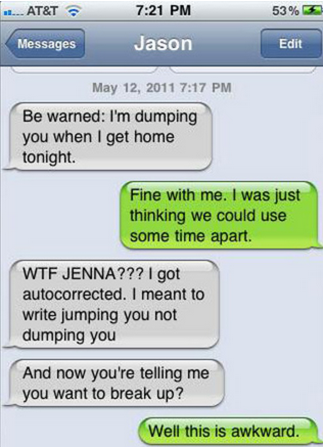
Η μέθοδος είναι λίγο πολύ η ίδια σε όλες τις εκδόσεις του Android, αλλά μπορεί να διαφέρει ελαφρώς ανάλογα με την ακριβή συσκευή που έχετε. Η μέθοδος που περιγράφεται παρακάτω λειτουργεί για το πληκτρολόγιο μετοχών της Google στο Nexus 5 Google Nexus 5 κριτική και δώροΠερίπου ένα χρόνο αφότου κυκλοφόρησε η Google το Nexus 4, η εταιρεία πίσω από το Android κυκλοφόρησε με τον διάδοχό της - το Nexus 5. Διαβάστε περισσότερα , αλλά μπορείτε εύκολα να το προσαρμόσετε στις δικές σας ανάγκες.
Έχετε δύο τρόπους πρόσβασης στο σχετικό μενού - είτε κατευθυνθείτε προς Ρυθμίσεις> Γλώσσα & εισαγωγή> Πληκτρολόγιο Googleή πατήστε παρατεταμένα το κουμπί κόμμα (,) όταν χρησιμοποιείτε το πληκτρολόγιό σας, επιλέξτε το εικονίδιο με το γρανάζι που εμφανίζεται και, στη συνέχεια, επιλέξτε "Ρυθμίσεις πληκτρολογίου Google".
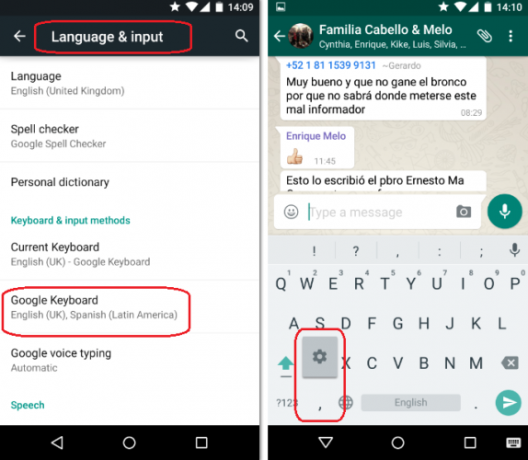
Μόλις φτάσετε στο σωστό μενού, πρέπει να πατήσετε "Διόρθωση κειμένου".
Στη συνέχεια, θα εμφανιστεί μια μεγάλη λίστα επιλογών - όλες χρήσιμες για κάποιον που θέλει να τροποποιήσει την αυτόματη διόρθωσή του.
Ας ρίξουμε μια πιο προσεκτική ματιά.
Οι επιλογές
Προτού απενεργοποιήσετε πλήρως την αυτόματη διόρθωση, είναι σημαντικό να κατανοήσετε ότι το προεπιλεγμένο πληκτρολόγιο Google διαθέτει διαφορετικά επίπεδα σοβαρότητας. Εάν αντιμετωπίζετε πραγματική δυσκολία με τη λειτουργία, είναι πιθανό να τη ρυθμίσετε σε "Πολύ επιθετική" ή "Επιθετική". Το μέτριο θα πρέπει να είναι κατάλληλο για τους περισσότερους ανθρώπους.
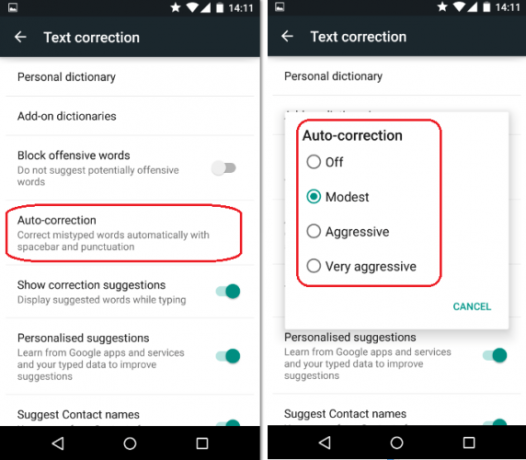
Για να ελέγξετε ποιο επίπεδο σοβαρότητας χρησιμοποιείτε και για να απενεργοποιήσετε τη λειτουργία μαζί, πρέπει να επιλέξετε "Αυτόματη διόρθωση" από τη λίστα. Στη συνέχεια, θα δείτε τα τρία επίπεδα διόρθωσης μαζί με έναν τρόπο να το απενεργοποιήσετε εντελώς.
Εάν έχετε ρυθμίσει την εποπτεία και εξακολουθείτε να αντιμετωπίζετε προβλήματα, αξίζει να εξερευνήσετε μερικές από τις άλλες ρυθμίσεις στο μενού πριν από την επιλογή της πυρηνικής ενέργειας.
Προσωπικά λεξικά
Εάν το τηλέφωνό σας συνεχίζει να προτείνει ορθογραφικά λάθη ή, ακόμη χειρότερα, πλήρη ασυναρτησίες, είναι πιθανό να έχετε αποθηκεύσει κατά λάθος αυτήν τη λέξη στο προσωπικό λεξικό Μια συλλογή από 5 διαδικτυακά λεξικά βίντεο που μπορείτε να διασκεδάσετε ή να χρησιμοποιήσετε για να αναζητήσετε λέξειςΈχουμε ήδη δει μερικά παραδείγματα διαδικτυακών λεξικών που μας παρέχουν πρόσβαση με ένα κλικ σε έννοιες, συνώνυμα, ανώνυμα, χρήση και άλλα. Τώρα σε μια άλλη χρήσιμη ανατροπή, βλέπουμε την άφιξη των λεξικών βίντεο. Είναι βίντεο ... Διαβάστε περισσότερα .
Λάβετε υπόψη ότι εάν έχετε ρυθμίσει περισσότερες από μία γλώσσες εισαγωγής πληκτρολογίου, θα έχετε ένα προσωπικό λεξικό που αντιστοιχεί σε κάθε ένα, καθώς και ένα καθολικό λεξικό.
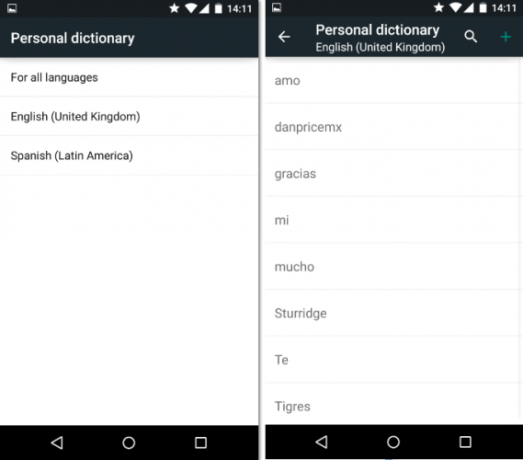
Απλώς επιλέξτε "Προσωπικό λεξικό" από το μενού Διόρθωση κειμένου και θα δείτε όλα τα λεξικά στη συσκευή σας. Σαρώστε τα όλα για τη λανθασμένη λέξη που σας ενοχλεί. Εάν το δείτε, απλώς κάντε κλικ πάνω του και, στη συνέχεια, πατήστε το δοχείο απορριμμάτων στην επάνω δεξιά γωνία.
Αξίζει επίσης να θυμάστε ότι αυτό το μενού σάς επιτρέπει να προσθέτετε λέξεις στο λεξικό, όπως ένα ασυνήθιστο όνομα κατοικιδίου, την πόλη σας ή τη διεύθυνση email σας. Μπορείτε ακόμη και να αντιστοιχίσετε κάθε λέξη μια συντόμευση. Για παράδειγμα, θα μπορούσατε να ορίσετε το "abc" ως συντόμευση για τη διεύθυνση email σας και το "123" ως συντόμευση για τον αριθμό τηλεφώνου σας.
Προτάσεις λέξεων
Ίσως δεν σας ενοχλεί η ίδια η αυτόματη διόρθωση, αλλά η ατελείωτη ροή προτάσεων που εμφανίζεται πάνω από το πληκτρολόγιο κάθε φορά που πατάτε ένα γράμμα.
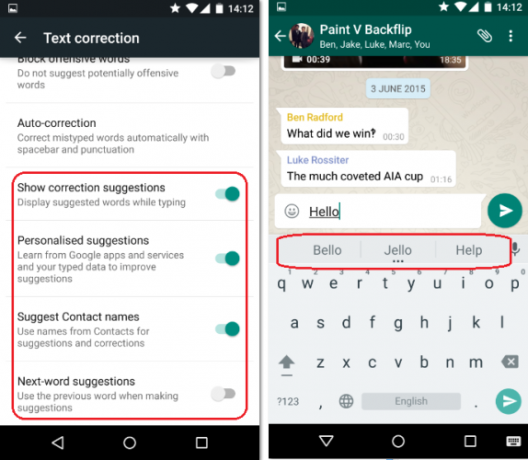
Οι προτάσεις λέξεων μπορούν να χωριστούν σε τρεις κατηγορίες - προτάσεις διόρθωσης (όπου θα δείτε διορθώσεις λίστας εάν θέλετε πληκτρολόγησε λάθος μια λέξη), εξατομικευμένες προτάσεις (όπου η Google παρακολουθεί τη χρήση του πληκτρολογίου από το τηλέφωνό σας για να μάθετε ποιες λέξεις και φράσεις που χρησιμοποιείτε τακτικά) και προτάσεις επόμενης λέξης (όπου η Google θα προβλέψει τι πιστεύει ότι είστε η επόμενη λέξη θα σας σώσει από πληκτρολογώντας το).
Και τα τρία έχουν θετικά και αρνητικά - αλλά ευτυχώς καθένα από αυτά μπορεί να απενεργοποιηθεί ξεχωριστά. Για παράδειγμα, μπορείτε να δείτε ότι έχω απενεργοποιήσει την πρόταση επόμενης λέξης, αλλά χρησιμοποιήστε τις προτάσεις διόρθωσης και εξατομικευμένες προτάσεις.
Άλλες λύσεις
Εάν έχετε παίξει όλες αυτές τις ρυθμίσεις και εξακολουθείτε να αντιμετωπίζετε προβλήματα, ίσως είναι καιρός να αναζητήσετε διαφορετικό πληκτρολόγιο.
Υπάρχουν πολλές εξαιρετικές εναλλακτικά πληκτρολόγια Android Ποιο είναι το καλύτερο εναλλακτικό πληκτρολόγιο για Android;Ρίχνουμε μια ματιά σε μερικά από τα καλύτερα πληκτρολόγια στο Play Store και τα δοκιμάζουμε. Διαβάστε περισσότερα στο Google Play Store - μερικές από τις οποίες διαθέτουν περισσότερες δυνατότητες από την προεπιλεγμένη προσφορά της Google.
Μερικά από αυτά τα πληκτρολόγια τρίτων ειδικεύονται σε προγνωστικό κείμενο και αυτόματη διόρθωση, με δύο από τους ευρέως αναγνωρισμένους ηγέτες της αγοράς να είναι το Swype και το Swiftkey.
Το Swype βασίζεται στην έννοια του σύροντας το δάχτυλό σας πάνω από τα πλήκτρα Χρειάζεστε πληκτρολόγιο τύπου Swype για συσκευή με χαμηλή μνήμη; Η αναζήτηση σας τελείωσεΦαίνεται ότι στη βιασύνη μας να πάρουμε ένα πληκτρολόγιο που λειτουργεί καλά, ρίξαμε την κατανάλωση μνήμης και το απόρρητο έξω από το παράθυρο. Διαβάστε περισσότερα θέλετε σε μια συνεχόμενη κίνηση και όχι μεμονωμένα. Ενημερώνει αυτόματα το λεξικό του με νέες λέξεις και φράσεις που πληκτρολογείτε, αλλά αν πληκτρολογήσετε πολύ γρήγορα, μπορεί οδηγείτε σε μια κακώς επιμελημένη προσαρμοσμένη λίστα - να θυμάστε ότι η ποιότητα αυτού που βάζετε επηρεάζει την ποιότητα αυτού που έχετε έξω.
Οι συμβουλές σας;
Πώς καταπολεμάτε το κείμενο αυτόματης διόρθωσης και πρόβλεψης; Έχετε εγκαταλείψει τον αγώνα ή έχετε κάποιες συμβουλές για να μεταδώσετε στους άλλους αναγνώστες μας;
Όποια και αν είναι η περίπτωσή σας, θα θέλαμε να σας ακούσουμε. Μπορείτε να μας πείτε τις σκέψεις και τα σχόλιά σας στην παρακάτω ενότητα σχολίων.
Ο Dan είναι Βρετανός ομογενής που ζει στο Μεξικό. Είναι ο Managing Editor για την αδελφή ιστοσελίδα του MUO, Blocks Decoded. Σε διάφορες χρονικές στιγμές, υπήρξε Κοινωνικός Επεξεργαστής, Creative Editor και Finance Editor για το MUO. Μπορείτε να τον βρείτε να περιπλανιέται στο σαλόνι στο CES στο Λας Βέγκας κάθε χρόνο (άνθρωποι PR, επικοινωνήστε!), Και κάνει πολλά παρασκήνια…